Viva Glint métodos de acceso a encuestas
Microsoft Viva Glint ofrece varios métodos de acceso a encuestas que se pueden usar de forma independiente o en combinación para satisfacer las necesidades de su población de empleados. Los administradores pueden configurar estos métodos de acceso combinados:
| Primer método de acceso | Segundo método de acceso | ¿Método de acceso combinado compatible? |
|---|---|---|
| Autenticación con Microsoft Entra ID | Acceso basado en atributos | Yes |
| Vínculo personalizado | Acceso basado en atributos | Yes |
| Autenticación con Microsoft Entra ID | Vínculo personalizado | No |
Sugerencia
Viva Glint recomienda que los administradores habiliten el requisito de que los usuarios se autentiquen con Microsoft Entra ID como el método más seguro para administrar encuestas. Este método de acceso también permite la participación en integraciones en otras aplicaciones Viva.
Autenticación con Microsoft Entra ID
Use esta guía para habilitar vínculos de invitación a encuestas que requieren autenticación con Microsoft Entra ID. Conceda a todos los usuarios acceso a la pestaña Mis encuestas Viva Glint para que los participantes puedan acceder a sus encuestas. Después de seleccionar el botón Proporcionar comentarios en los correos electrónicos de la encuesta, los usuarios con una encuesta activa van directamente a la página de aterrizaje de la encuesta después de la autenticación. Los usuarios con varias encuestas activas aterrizan en la pestaña Mis encuestas para seleccionar una encuesta.
Nota:
Los usuarios deben existir en Entra con un tipo de miembro "Member" (no "Guest") para acceder correctamente a Viva Glint. Obtenga más información sobre cómo los administradores globales o los administradores de Entra de Microsoft 365 pueden configurar el acceso a Glint con Microsoft Entra ID.
Precaución
Si su organización usa URL Defense, una característica de seguridad que puede volver a escribir direcciones URL en los correos electrónicos entrantes, deshabilite esta característica para Glint correos electrónicos. Si se deja habilitado al usar el acceso a la encuesta que requiere autenticación con Microsoft Entra, el vínculo Proporcionar comentarios en los correos electrónicos dirige a los usuarios al panel de Glint en lugar de a su encuesta o a la pestaña Mis encuestas.
Para habilitar este método de acceso a la encuesta:
- Trabaje con su Viva Glint Administrador global para establecer el acceso a Viva Glint a través de Microsoft Entra ID.
- En el panel de administración, seleccione el símbolo Configuración y, a continuación, en Configuración del servicio, elija Configuración general.
- En el menú Todas las configuraciones, seleccione Engage Detalles de la encuesta.
- Cambie la opción Requerir Azure AD para vínculos en correos electrónicos de encuesta a Sí.
- Seleccione Guardar cambios en la parte superior derecha de la página Configuración general .
- Seleccione el símbolo de configuración y, a continuación, en Empleados, elija Roles de usuario.
- Seleccione Empleados activos y, en la página Configuración de roles , elija Permisos.
- Para conceder acceso a la pestaña Mis encuestas para todos los usuarios activos, seleccione el permiso Ver mis encuestas .
- Seleccione Guardar cambios en la parte superior de la página.
Vínculo de encuesta personalizada
Precaución
Un vínculo personalizado no requiere autenticación y es único para cada encuesta y usuario. Cuando un encuestador reenvía un correo electrónico que incluye un vínculo personalizado, cualquier usuario puede acceder a su encuesta y completarla. Standard Glint texto de invitación por correo electrónico advierte a los responsables de la encuesta de que no reenvíen invitaciones por correo electrónico para evitar que otros usuarios completen una encuesta en su nombre.
Los correos electrónicos de la encuesta contienen un vínculo de encuesta personalizado que está vinculado a cada participante y no debe reenviarse. Cuando los usuarios seleccionan este vínculo personalizado, acceden a una encuesta activa sin autenticación. Para habilitar este método de acceso:
- En el panel de administración, seleccione el símbolo Configuración y, a continuación, en Configuración del servicio, elija Configuración general.
- En el menú Todas las configuraciones, seleccione Engage Detalles de la encuesta.
- Cambie la opción Requerir Azure AD para vínculos en los correos electrónicos de la encuesta a No.
- Seleccione Guardar cambios en la parte superior derecha de la página Configuración general .
Acceso a encuestas basadas en atributos
el acceso a la encuesta basada en atributos de Viva Glint permite a los usuarios sin una cuenta de correo electrónico profesional completar encuestas de otra manera. Los usuarios escriben dos fragmentos únicos de información de los empleados en lugar de autenticarse en Viva Glint a través de una invitación por correo electrónico. Los administradores pueden convertir el vínculo de la encuesta en un código QR o un vínculo abreviado para compartirlo con los trabajadores de primera línea. Para configurar el acceso a encuestas basadas en atributos, siga los pasos de este artículo: Configuración del acceso a encuestas basadas en atributos en Viva Glint.
Experiencias de participantes en la encuesta
Viva Glint métodos de acceso a encuestas presentan diferentes experiencias de usuario en función del método que seleccionen los administradores y en cuántas encuestas activas se incluya un usuario.
Importante
El acceso a encuestas con autenticación a través de Entra y vínculos de encuesta personalizados envían invitaciones y recordatorios por correo electrónico con los vínculos correctos para el acceso a la encuesta. Los administradores no deben copiar vínculos de la plataforma de Viva Glint para compartir con los usuarios estos métodos de acceso.
Nota:
Si los administradores o administradores acceden a la aplicación Viva Glint con un vínculo de panel durante una encuesta en directo (no con un vínculo en un correo electrónico de invitación o recordatorio), irán a sus paneles. Los usuarios pueden acceder a encuestas en directo yendo a la pestaña Mis encuestas .
| Método de acceso a encuestas | Punto de entrada de la encuesta | Página de aterrizaje |
|---|---|---|
| Autenticación con Microsoft Entra ID | Los usuarios seleccionan el botón Proporcionar comentarios o 360 comentarios aplicables (por ejemplo , Enviar comentarios) en los correos electrónicos de la encuesta. | Si el usuario se incluye en varias encuestas activas, se le llevará a la pestaña Mis encuestas en Viva Glint. Si el usuario tiene una (1) encuesta activa, se le llevará directamente a la página de bienvenida de la encuesta. |
| Vínculo personalizado | Los usuarios seleccionan el botón Proporcionar comentarios o 360 comentarios aplicables (por ejemplo , Enviar comentarios) en los correos electrónicos de la encuesta. | Los usuarios van directamente a la página de bienvenida de la encuesta o 360 comentarios, independientemente del número de encuestas activas. El vínculo personalizado es específico de cada usuario y cada encuesta. |
| Acceso basado en atributos* | Los usuarios acceden al vínculo de encuesta de acceso basado en atributos compartido por su organización. | Los usuarios van a una página de acceso que les pide que escriban dos (2) fragmentos de información. Después de que los usuarios escriban la información correcta, van a la página de bienvenida de la encuesta. |
*Viva Glint 360 programas de comentarios no son accesibles con acceso basado en atributos.
Tiempos de espera de la sesión de la encuesta
En función del método de acceso que seleccione su organización, se pedirá a los usuarios que continúen su sesión y que sus sesiones finalicen después de distintos períodos de inactividad.
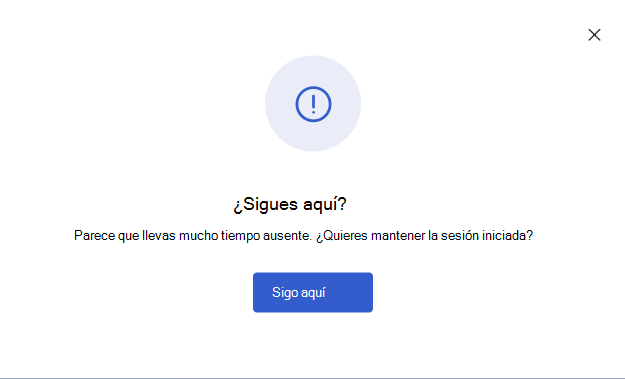
| Método de acceso a encuestas | ¿Sigues aquí? pronto | Final de la sesión |
|---|---|---|
| Autenticación con Microsoft Entra ID | Después de 20 minutos de inactividad | Después de otros 10 minutos de inactividad |
| Vínculo personalizado | Después de 20 minutos de inactividad | Después de otros 10 minutos de inactividad |
| Acceso basado en atributos | Después de 30 segundos de inactividad | Después de otros 30 segundos de inactividad |